Što trebam učiniti ako Google Chrome ne počne?
Google Chrome - popularni web preglednik koji zasluženo dobiva naslov najčešće korištenog web preglednika u svijetu. Nažalost, ne možete uvijek upotrebljavati preglednik - korisnici mogu naići na problem pokretanja preglednika Google Chrome.
Razlozi zbog kojih Google Chrome ne rade mogu biti dovoljni. Danas ćemo pokušati razmotriti glavne razloge zašto Google Chrome nije pokrenut, primjenjujući im savjete za rješavanje problema.
sadržaj
Zašto se Google Chrome ne otvara na računalu?
Uzrok 1: Antivirusno blokiranje preglednika
Nove izmjene koje su napravili razvojni programeri u pregledniku Google Chrome mogu proturječiti sigurnosti antivirusnog softvera, tako da preko noći sam antivirus može blokirati preglednik.
Da biste uklonili ili riješili taj problem, otvorite protuvirusni program i provjerite blokira li li sve procese ili aplikacije. Ako vidite naziv svog preglednika, morat ćete ga dodati na popis iznimki.
Uzrok 2: kvara sustava
Sustav može imati ozbiljan neuspjeh, što je dovelo do činjenice da se Google Chrome ne otvara. Ovdje ćemo učiniti vrlo jednostavno: za početak, preglednik treba biti potpuno uklonjen s računala, a zatim ponovno preuzeti s službenog web mjesta za razvojne programere.
Imajte na umu da na web mjestu za preuzimanje Google Chromea sustav možda neće ispravno otkriti dubinu bita, stoga svakako preuzmite verziju preglednika Google Chrome koja je potpuno jednaka onoj vašem računalu.
Ako ne znate koji je kapacitet vašeg računala, onda je vrlo lako odrediti. Da biste to učinili, otvorite "Upravljačka ploča" , postavite način prikaza "Mali ikoni" , a zatim otvorite odjeljak "Sustav" .
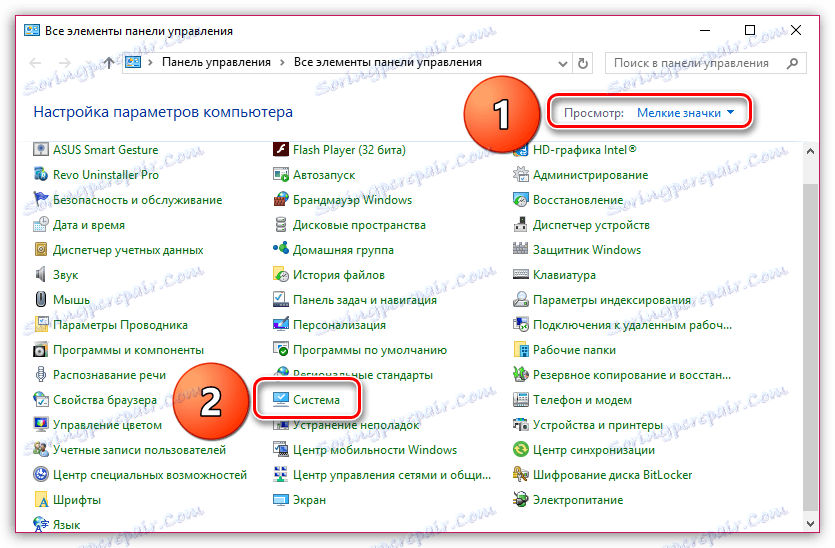
U otvorenom prozoru o stavci "Vrsta sustava" bit će dubina bita: 32 ili 64. Ako ne vidite dubinu bita, vjerojatno imate 32 bit.
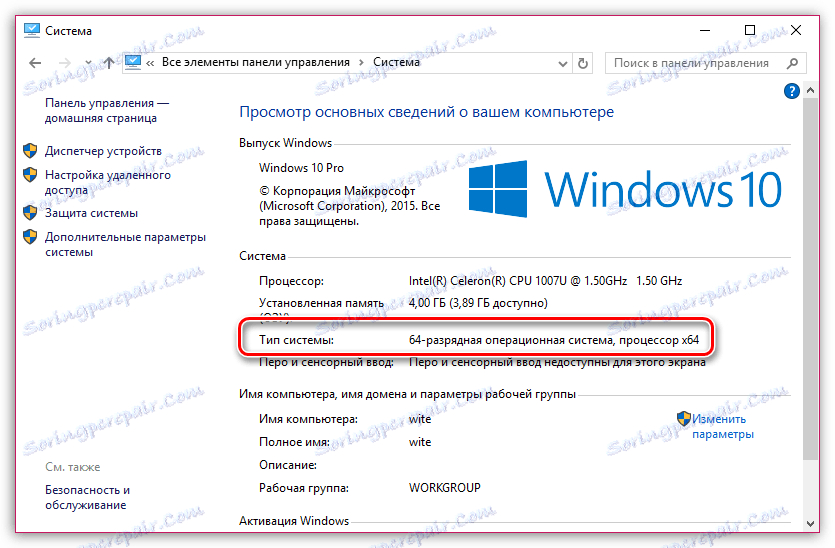
Sada, nakon odlaska na stranicu za preuzimanje Google Chromea, provjerite imate li verziju za dubinu bita operacijskog sustava.
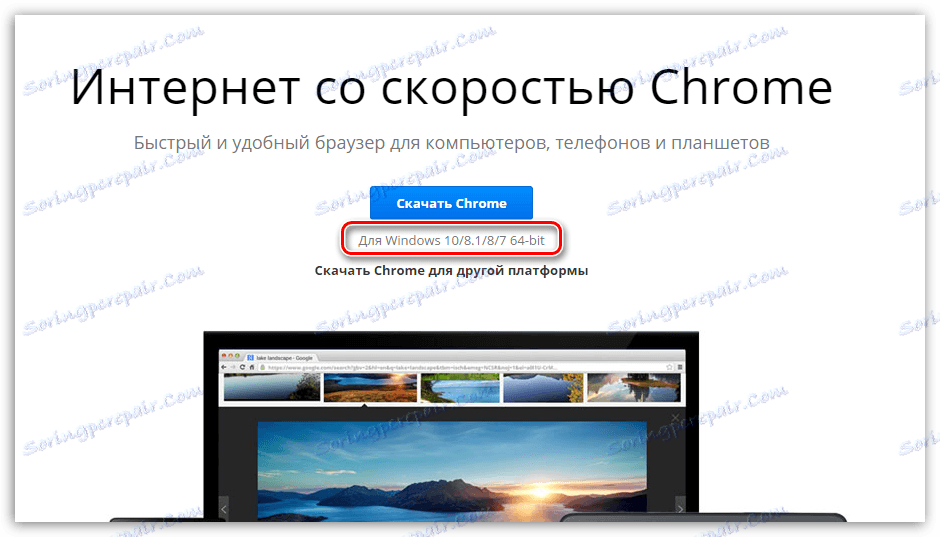
Ako sustav nudi preuzimanje Chromea iz drugog paketa, odaberite "Preuzmite Chrome za drugu platformu" , a zatim odaberite verziju željenog preglednika.
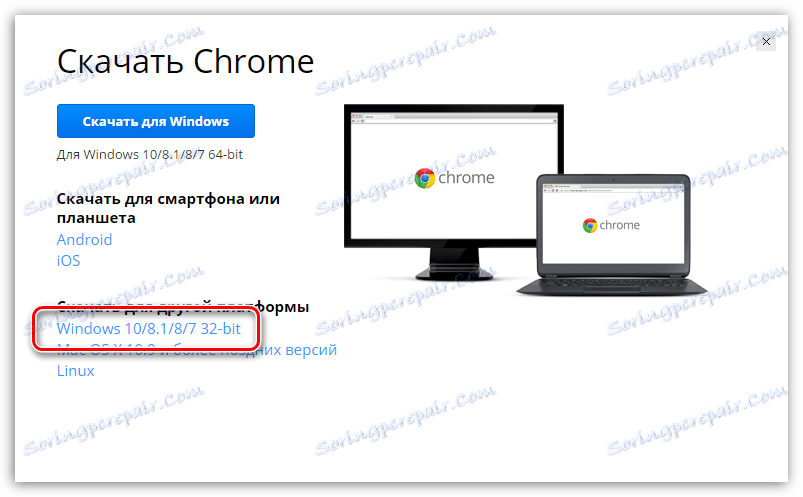
U pravilu, u većini slučajeva nakon dovršetka instalacije riješen je problem s radnom sposobnošću preglednika.
Razlog 3: virusna aktivnost
Virusi mogu utjecati na najrazličitije kuteve operacijskog sustava i, prije svega, usmjereni su na poraz preglednika.
Kao rezultat aktivnosti virusa, preglednik Google Chrome možda uopće neće prestati s radom.
Da biste izuzeli ili potvrdili vjerojatnost problema, potrebno je započeti duboki način skeniranja u vašem antivirusnom programu. Također za skeniranje sustava, možete koristiti i posebni program za skeniranje Dr.Web CureIt, koji ne zahtijeva instalaciju na računalu, potpuno je besplatan i nije u sukobu s antivirusima drugih proizvođača.
Kada je skeniranje sustava dovršeno i sve infekcije dezinficirano ili izbrisano, ponovo pokrenite računalo. Preporučljivo je ako nakon ponovne instalacije preglednika izvadite staru verziju s računala, kao što je opisano u drugom razlogu.
I konačno
Ako se nedavno pojavio problem s radom preglednika, možete ga popraviti vraćanjem sustava. Da biste to učinili, otvorite "Upravljačka ploča" , postavite način prikaza na "Small Icons" i idite na odjeljak "Restore" .
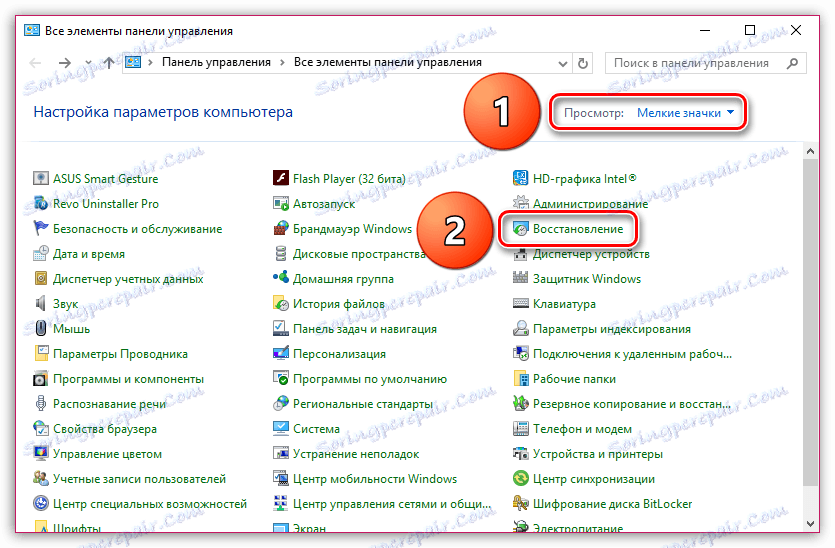
U prozoru koji se otvori odaberite stavku "Pokreni vraćanje sustava" .
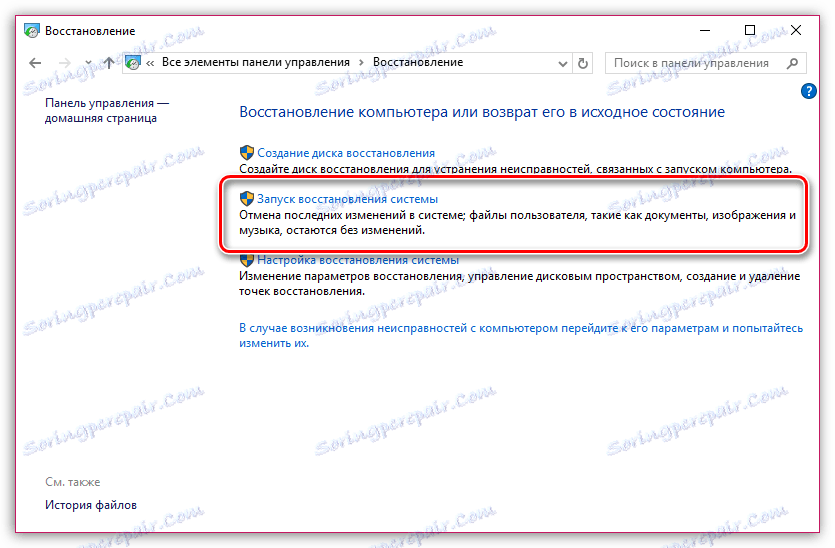
Nekoliko trenutaka kasnije, na zaslonu će se pojaviti prozor koji sadrži točke vraćanja sustava Windows. Potvrdite okvir pokraj opcije "Prikaži druge točke za oporavak" , a zatim odaberite najprikladniju točku oporavka koja je prethodila problemu s pokretanjem Google Chromea.
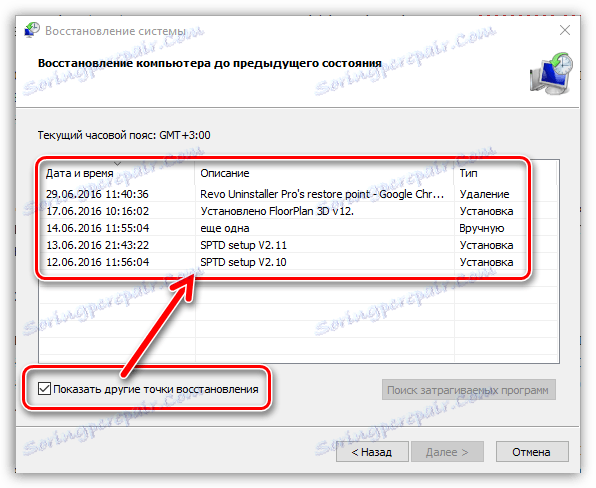
Duljina oporavka sustava ovisit će o broju promjena napravljenih u sustavu nakon što je stvorena odabrana točka. Dakle, oporavak može potrajati nekoliko sati, ali nakon dovršetka problema će se riješiti.